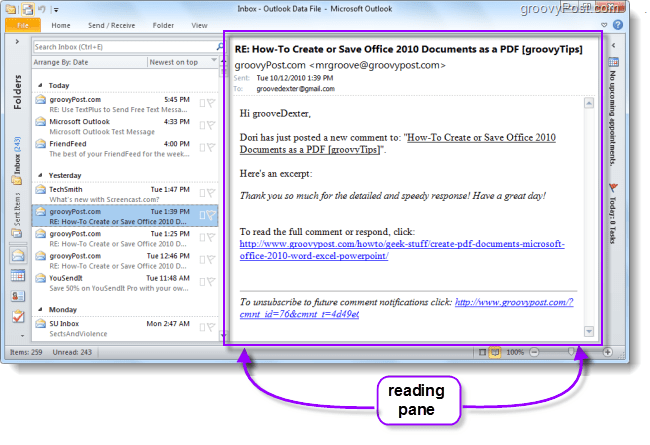Как изменить расположение области чтения по умолчанию в Outlook 2010 и упростить чтение электронных писем
Microsoft Office Microsoft Outlook 2010 / / March 18, 2020

Одна из моих любимых вещей в Microsoft Outlook - возможность быстро просматривать все мои входящие электронные письма, одновременно читая их на одном экране. Но с настройками Outlook по умолчанию эта же функция является огромным бременем для любого пользователя ноутбука или экрана, который составляет менее 22 дюймов. В этом руководстве мы рассмотрим лишь несколько незначительных изменений интерфейса в Outlook 2010, чтобы избавиться от отвлекающих факторов и освободить место на экране.
По умолчанию Область чтения в Outlook находится прямо под вашим почтовым ящиком. Как показано на снимке экрана ниже, это не дает вам много места для чтения ваших писем или чего-то еще - это тесно!
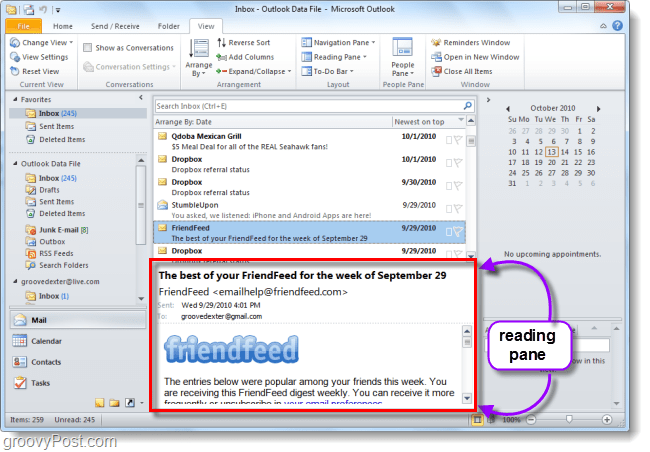
Как изменить расположение панели чтения Outlook и освободить экран
Шаг 1
В Outlook 2010 щелчок Посмотреть лента в Outlook 2010, а затем щелчок Область чтения кнопка. Появится раскрывающийся список с 3 вариантами. *
- рIGHT
- Вснизу (по умолчанию)
- ОФ.Ф.
Для этого руководства мы предполагаем, что вы находитесь на широкоэкранном устройстве, которое в этом случае выбиратьрIGHT.
Если вы выберете ОЕсли панель чтения полностью исчезнет, и это отчасти облом, потому что это означает, что все электронные письма нужно будет открыть в совершенно новом окне, дважды щелкнув вручную каждый элемент в вашем Входящие.
* Существует также OptioNs… Элемент в списке, который даст вам доступ к некоторым не связанным настройкам.
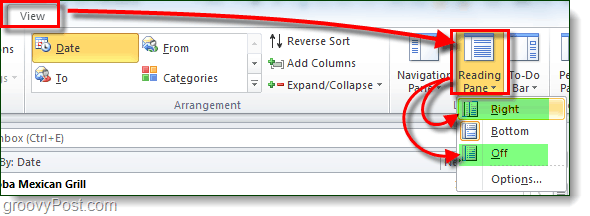
Шаг 2
В правом нижнем углу Outlook вы увидите две кнопки и ползунок масштабирования. Кнопка справа, которая выглядит как открытая книга, чтение Кнопка режима, другая, которая выглядит как электронная таблица, Обычный кнопка режима.
щелчок чтение кнопка.
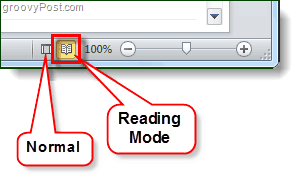
Выполнено!
Outlook теперь должен быть намного легче читать! Панель чтения будет справа, которая на большинстве современных дисплеев использует широкоэкранное разрешение. Боковые меню и лента теперь также должны быть свернуты. По сравнению со снимком экрана, приведенным в начале этой статьи, приведенный ниже снимок с этими двумя настроенными настройками позволяет намного эффективнее читать ваши электронные письма.
Когда вы закончите читать электронные письма просто щелчок Обычный Кнопка режима внизу, чтобы вернуть все как было.